标签管理页面支持管理内容标签和标签分组,支持查看标签的使用情况。
选择内容营销>所在空间>内容标签>标签管理,进入标签管理页面,如下图所示。
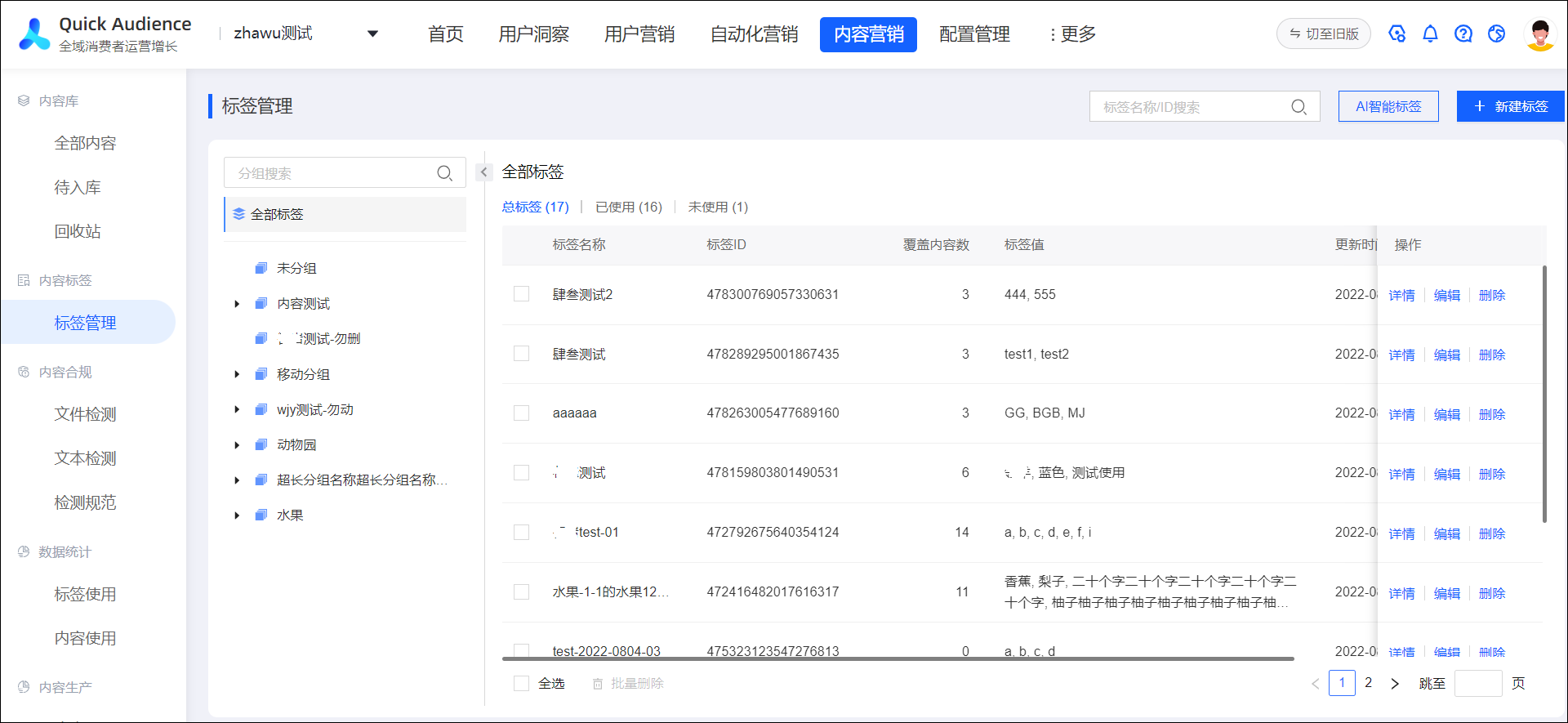
列表上方显示本分组下的总标签数、已使用标签数、未使用标签数,单击相应的文字,列表将仅展示该使用状态下的标签。
除标签的基本信息外,列表还展示标签的覆盖内容数。
新建标签
选择内容营销>所在空间>内容标签>标签管理,单击页面右上角的新建标签。
在弹窗中输入标签名称、说明,选择所属分组,设置备选的标签值。
根据需要选择是否为入库必填标签,若设置为入库必填标签,则在入库内容时,默认展示该标签为必填配置项。
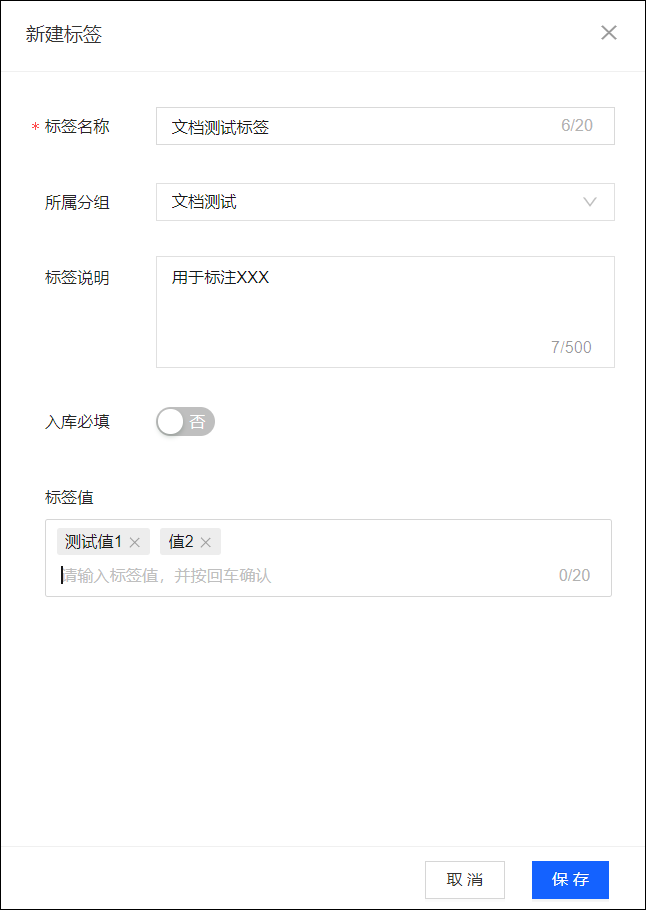
单击保存,完成配置。
查看标签详情
单击标签的详情,进入详情页面,如下图所示。
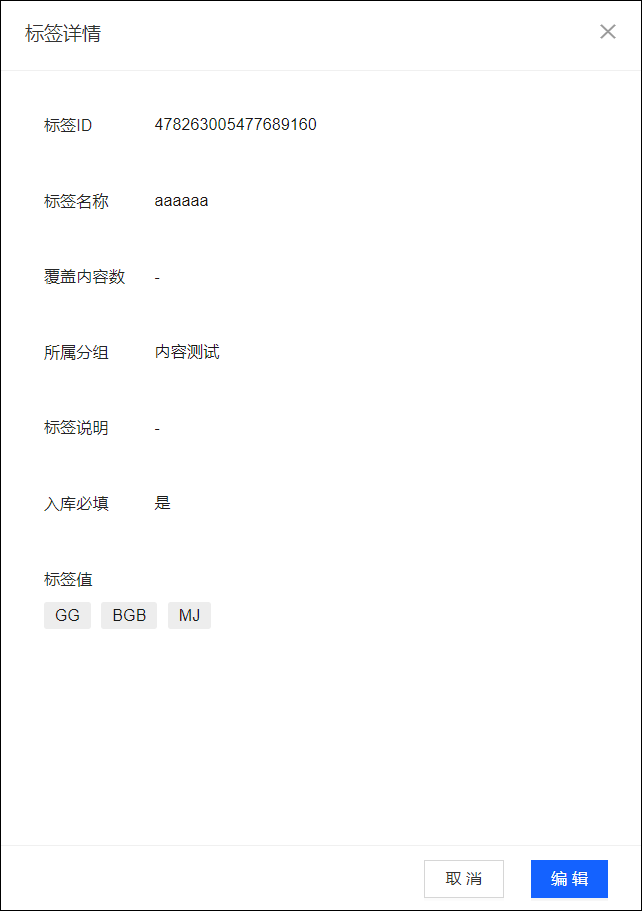
编辑标签
单击标签的编辑,进入编辑页面,如下图所示,操作与新建时相同,请参见新建标签。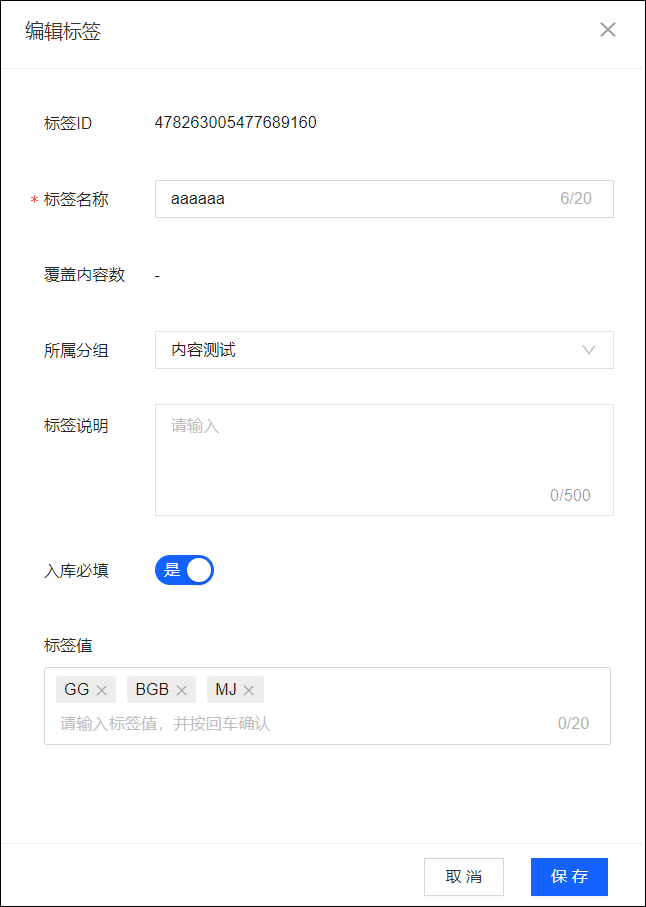
标签分组
支持将标签分组管理,页面左侧为分组目录,单击分组名称,将仅展示该分组下的标签,如下图所示。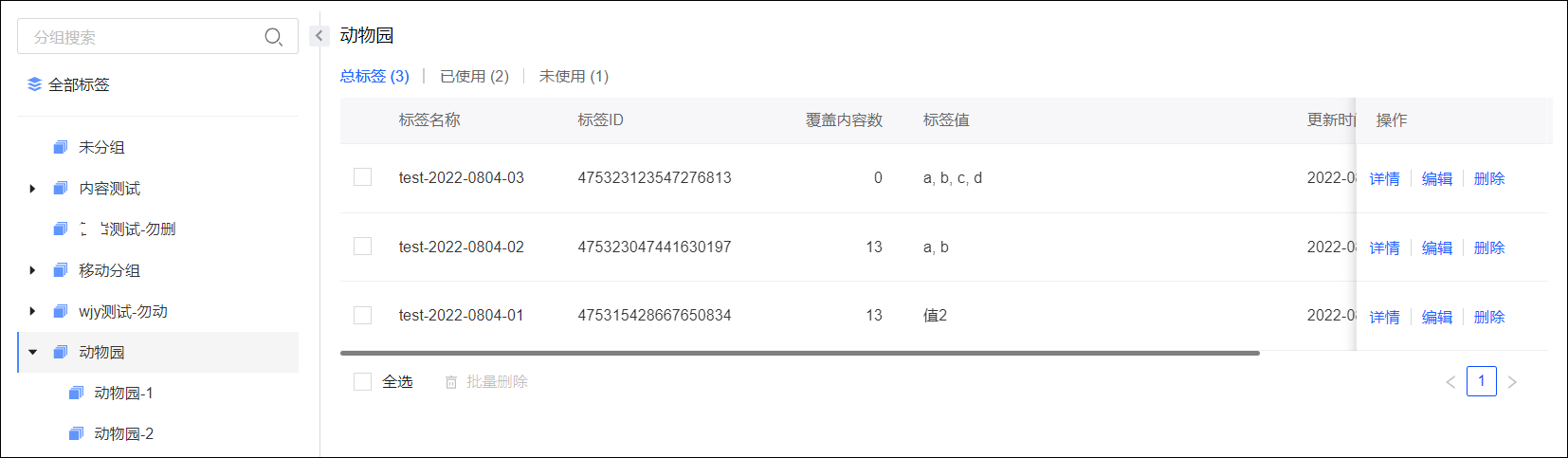
未放入任何分组的标签,均包含在“未分组”中。
最多支持三级分组,单击分组名称前的箭头图标可以展开/收起下级分组。
分组列表上方的搜索框支持搜索分组名称。
添加、移动分组
最多添加三级分组,操作步骤:
鼠标移动到任意分组(或“全部标签”)上方,会出现加号
 图标,如下图所示。单击加号图标。
图标,如下图所示。单击加号图标。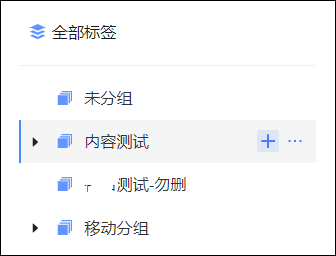
在弹窗中选择新分组是原分组的同级还是子级,输入新分组名称。
本例中创建了“内容测试”的一个同级分组“文档测试”。
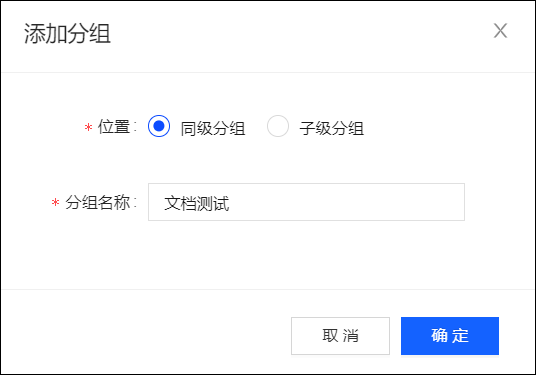
单击确定完成创建。新分组将加入目录。
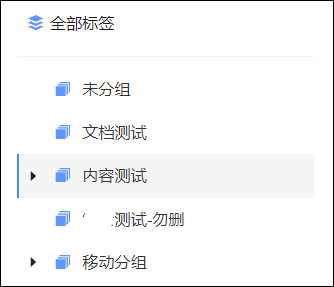
鼠标拖拽分组到需要的位置,可以改变分组的顺序和层级。
重命名分组
“未分组”不支持重命名。
操作步骤:
鼠标移动到自定义分组上方,会出现省略号
 图标,如下图所示。单击省略号图标,出现重命名按钮,单击重命名。
图标,如下图所示。单击省略号图标,出现重命名按钮,单击重命名。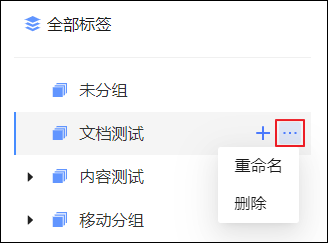
在弹窗中输入新的分组名称,单击确定完成重命名。
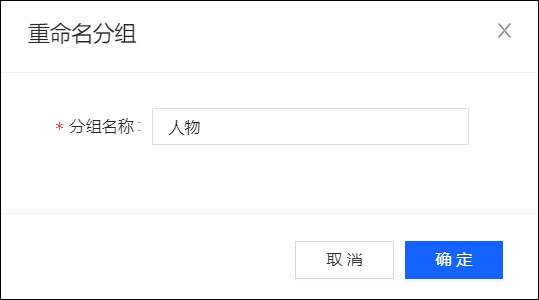
删除分组
“未分组”不支持删除。
若分组中包含标签或子分组,则不支持删除。建议先将包含的标签或子分组移动出该分组。
操作步骤:
鼠标移动到自定义分组上方,会出现省略号
 图标,如下图所示。单击省略号图标,出现删除按钮,单击删除。
图标,如下图所示。单击省略号图标,出现删除按钮,单击删除。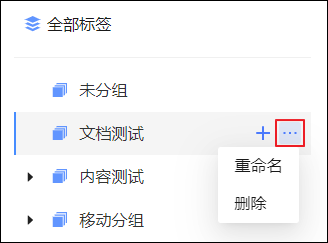
若分组中不包含标签或子分组,将直接删除分组。
若分组中包含标签或子分组,将无法删除。

删除标签
支持两种删除方式:
单个删除:单击标签的删除。
批量删除:勾选多个标签,支持全选,单击列表下方的批量删除。
在弹窗中单击确定,即可删除。
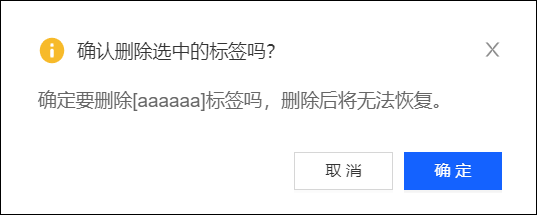
标签删除后不可恢复,已使用该标签的内容将不再关联该标签。